淘淘图片批处理之星批量将图片转为PDF方法
时间:2022-09-26 14:14:27作者:极光下载站人气:2
淘淘图片批处理之星不仅可以将图片批量合并,也可以将图片批量转换为PDF来显示,该软件是一款十分好用的可以将图片批量处理的软件,当我们需要将图片转换为PDF文档的时候,可以选择使用这款软件来操作,将图片转换为PDF文档也是在一方面能更好的管理这些图片,并且当我们需要浏览的时候可以直接通过PDF文档来浏览图片,十分方便,而这款软件将图片转换为PDF文档的操作也是比较简单的,这款软件有一个创建PDF文件的功能,可以直接进入到该功能下进行转换,下方是关于如何使用淘淘图片批处理之星软件批量将图片转换为PDF的方法教程,一起看看吧。
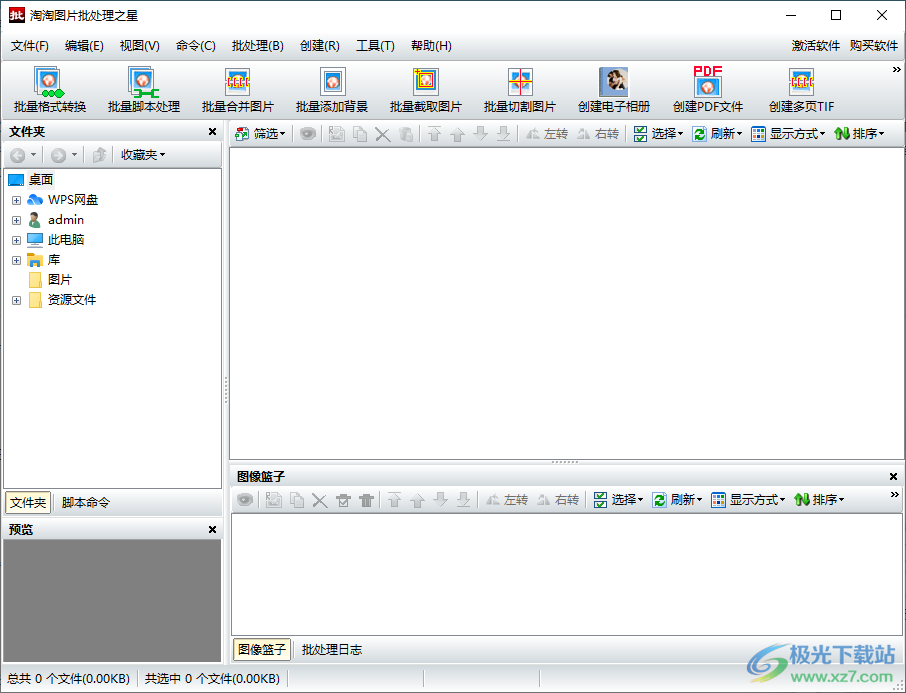
方法步骤
1.首先用鼠标点击页面该工具菜单栏的【创建PDF文件】这个选项。
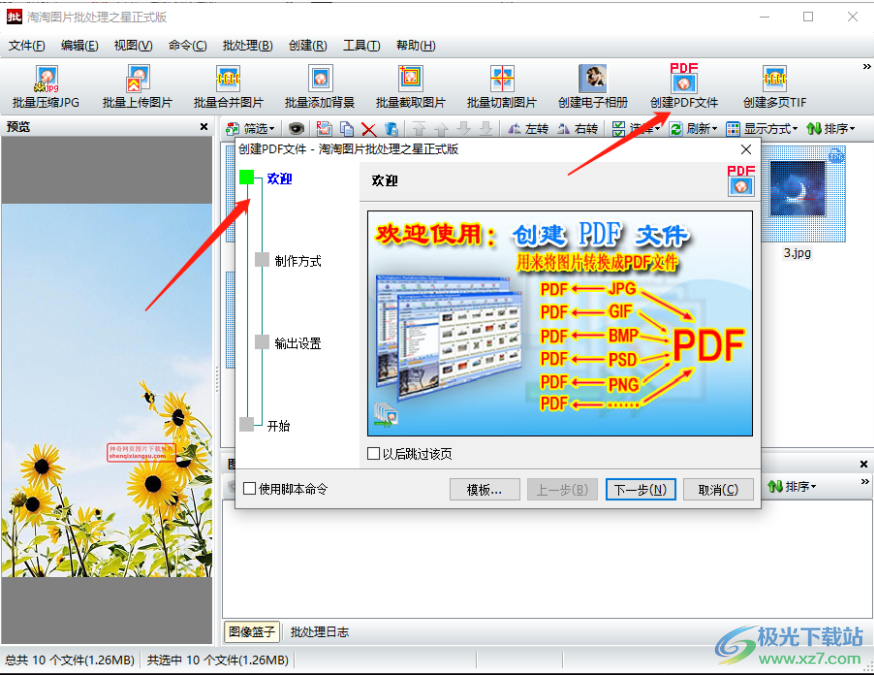
2.在打开的窗口中点击【下一步】,在【制作方式】那里可以选择【创建单个PDF文件包含所有图片】也可以选择【为每个图片各自创建一个PDF文件】,之后点击下一步。
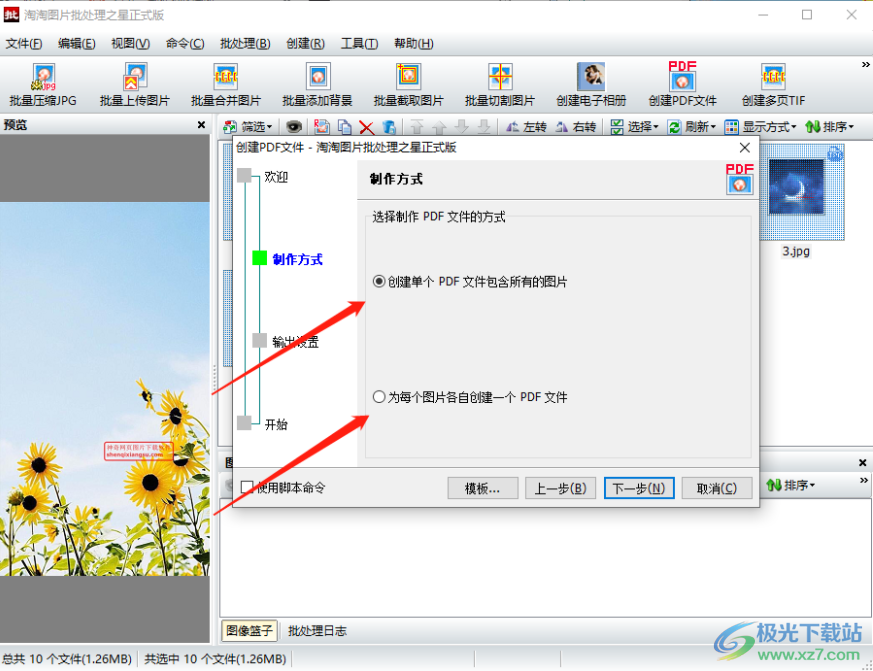
3.如果你选择【创建单个PDF文件包含所有图像】,点击下一步之后,就会弹出一个页面窗口出来,在框中输入制作的PDF文件的名称。
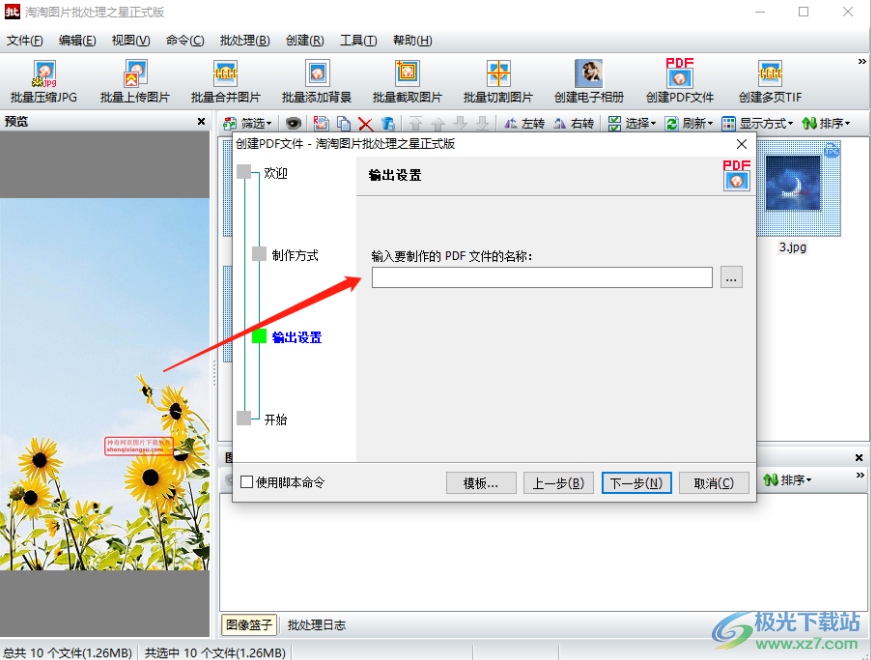
4.你也可以选择呢【为每个图像各自创建一个PDF文件】,然后点击下一步按钮,然后在【输出设置】下,可以选择输出文件的保存位置,然后当保存文件时有重复的情况,可以选择【直接覆盖】,接着点击下一步。
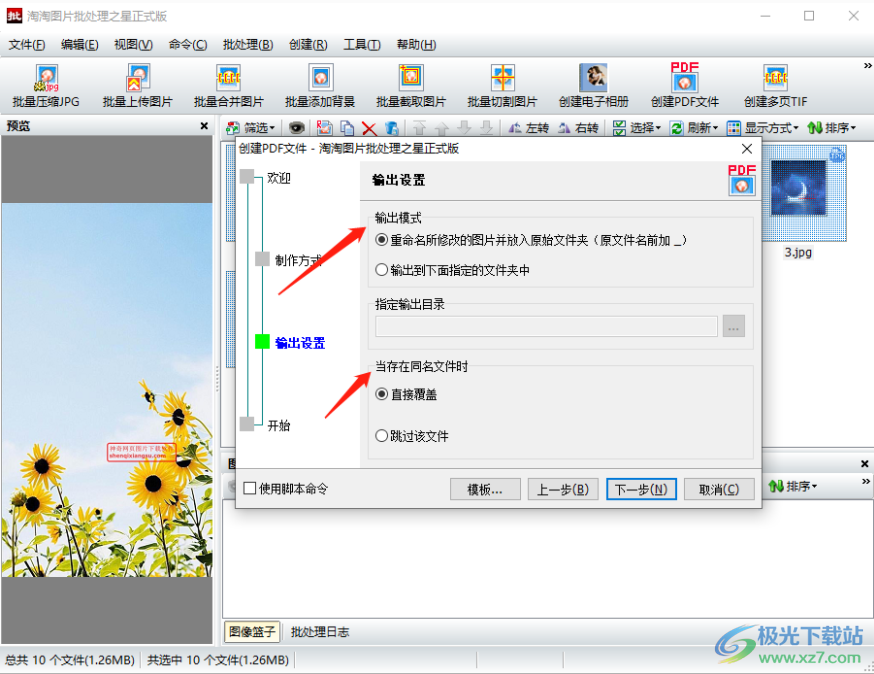
5.在下一步【开始】页面中,就会显示出你设置的的各种参数,如图所示,最后点击【开始】按钮就可以转换了。
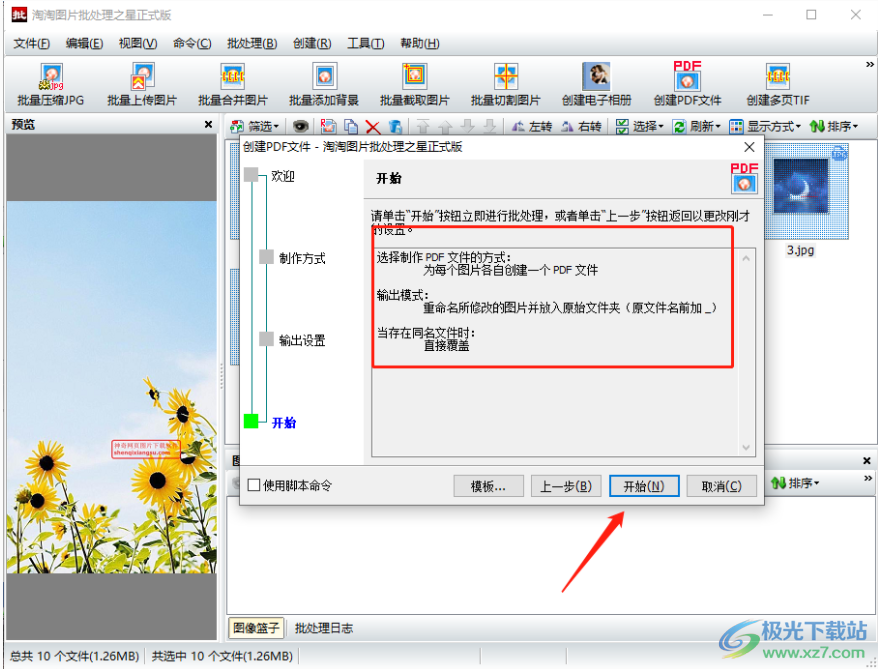
通过在淘淘图片批处理之星软件中我们可以批量将图片转换为PDF文档来显示,并且在你可以根据自己的需要选择创建单个PDF文件包含所有图片或者是为每个图片各自创建一个PDF文件,快试试吧。
相关推荐
相关下载
热门阅览
- 1百度网盘分享密码暴力破解方法,怎么破解百度网盘加密链接
- 2keyshot6破解安装步骤-keyshot6破解安装教程
- 3apktool手机版使用教程-apktool使用方法
- 4mac版steam怎么设置中文 steam mac版设置中文教程
- 5抖音推荐怎么设置页面?抖音推荐界面重新设置教程
- 6电脑怎么开启VT 如何开启VT的详细教程!
- 7掌上英雄联盟怎么注销账号?掌上英雄联盟怎么退出登录
- 8rar文件怎么打开?如何打开rar格式文件
- 9掌上wegame怎么查别人战绩?掌上wegame怎么看别人英雄联盟战绩
- 10qq邮箱格式怎么写?qq邮箱格式是什么样的以及注册英文邮箱的方法
- 11怎么安装会声会影x7?会声会影x7安装教程
- 12Word文档中轻松实现两行对齐?word文档两行文字怎么对齐?

网友评论